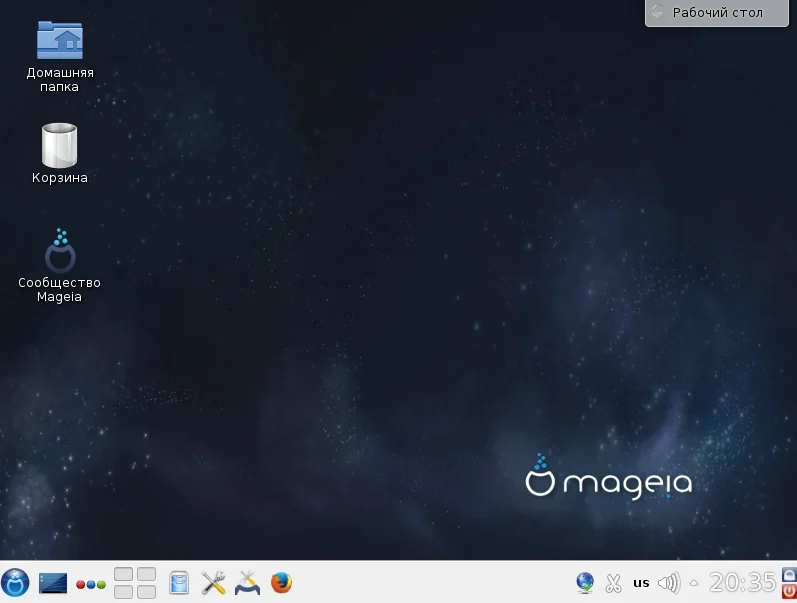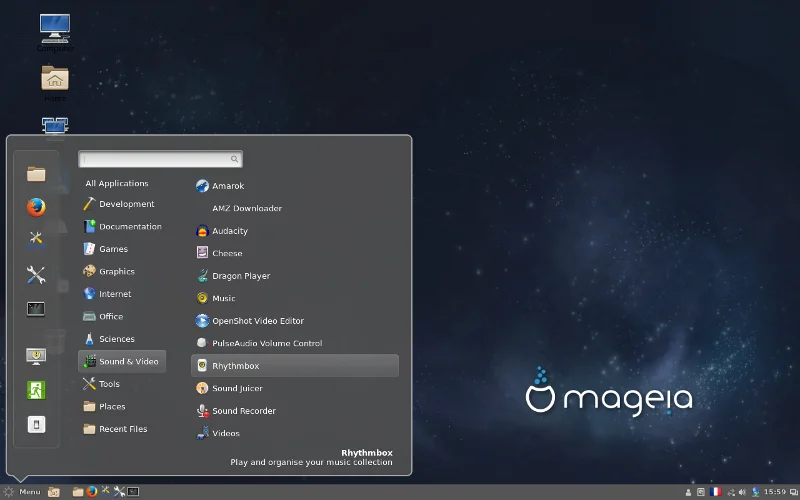Mageia 5: Пошаговая установка современного Linux-дистрибутива
Хотите установить быструю, стабильную и полностью бесплатную операционную систему? Тогда встречайте Mageia 5 — дистрибутив с богатой историей, который продолжает развиваться силами сообщества.
Этот форк некогда легендарной Mandriva вобрал в себя всё лучшее и стал ещё современнее. В новой версии вас ждёт поддержка UEFI, новейшие версии популярных программ и несколько окружений рабочего стола на выбор.
Мы подготовили для вас максимально подробное и понятное руководство. Вы пройдёте весь путь от создания загрузочной флешки до первого входа в систему.
Вы узнаете, как правильно скачать образ и записать его на носитель. Мы разберём настройку BIOS или UEFI для загрузки с флешки. Вы научитесь работать с установщиком, не упустив ни одной важной детали.
Особое внимание мы уделим разметке диска. Вы поймёте, как создать корневой раздел и swap, и сможете сделать это уверенно. Мы поможем выбрать подходящее окружение рабочего стола и установить необходимые медиакодеки.
Вы настроите сетевое соединение, создадите учётную запись пользователя и установите пароль для root. Всё это — без лишней сложности и с понятными пояснениями.
Готовы заменить свою ОС на мощную и независимую систему? Наше руководство проведёт вас за руку через все этапы. Переходите к статье и обретите свободу выбора уже сегодня!
Mageia - это дистрибутив разрабатываемый и поддерживаемый сообществом. Это форк ныне закрытого проекта Mandriva. Изначально Mandriva основывалась на Red Hat и разрабатывалась французской компанией Mandriva (Mandrakesoft). Но из-за финансовых трудностей компания сначала закрыла отдел разработки дистрибутива, а затем ликвидировалась вовсе. Дальше, в 2010 году за разработку дистрибутива взялось сообщество. 19 июня 2015, спустя год разработки вышла новая версия Mageia - Mageia 5 с большим количеством новых функций и исправлений. Это сделало дистрибутив еще лучше.
Если кратко, то в этой версии была добавлена поддержка загрузки в UEFI, исправлено много ошибок, добавлена файловая система btrfs, обновлены версии программного обеспечения и окружений рабочего стола.
В этой статье будет рассмотрена установка Mageia 5 на компьютер или ноутбук. Мы пройдем пошаговую установку Mageia, от загрузки образа до логина в установленную систему.
Шаг 1. Загрузка образа
Загрузить установочный образ Mageia 5 можно на официальном сайте:
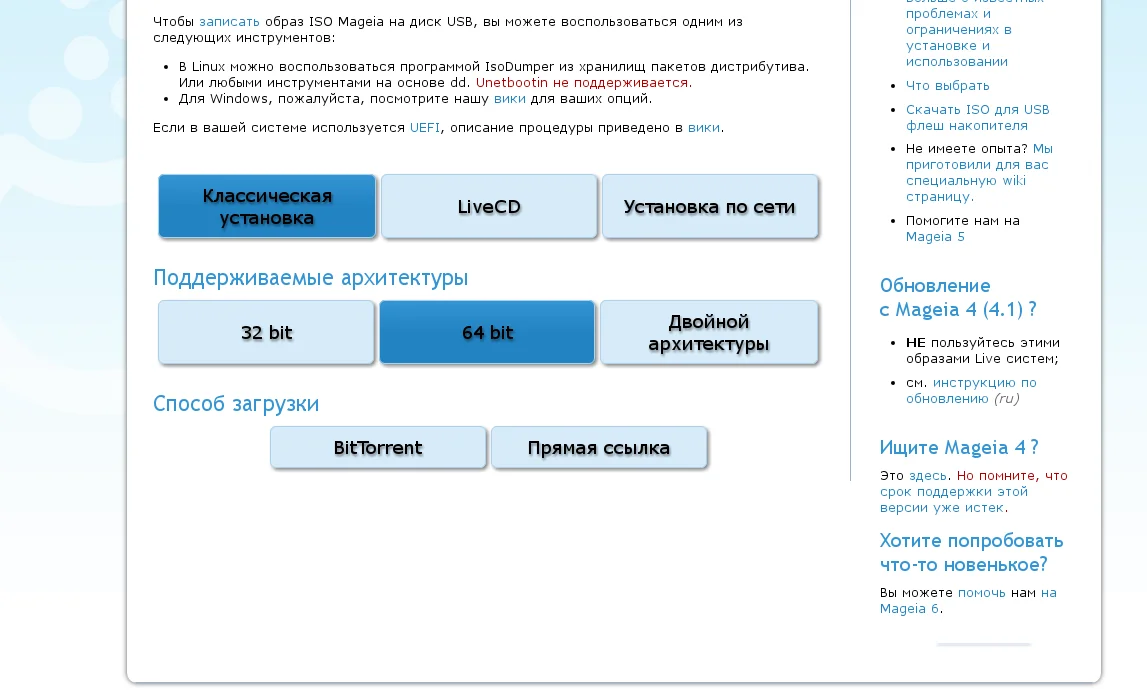
Выберите вариант диска (Установочный образ или LiveCD), архитектуру и способ загрузки. На следующей странице вам также предоставят контрольные суммы для проверки целостности файла:
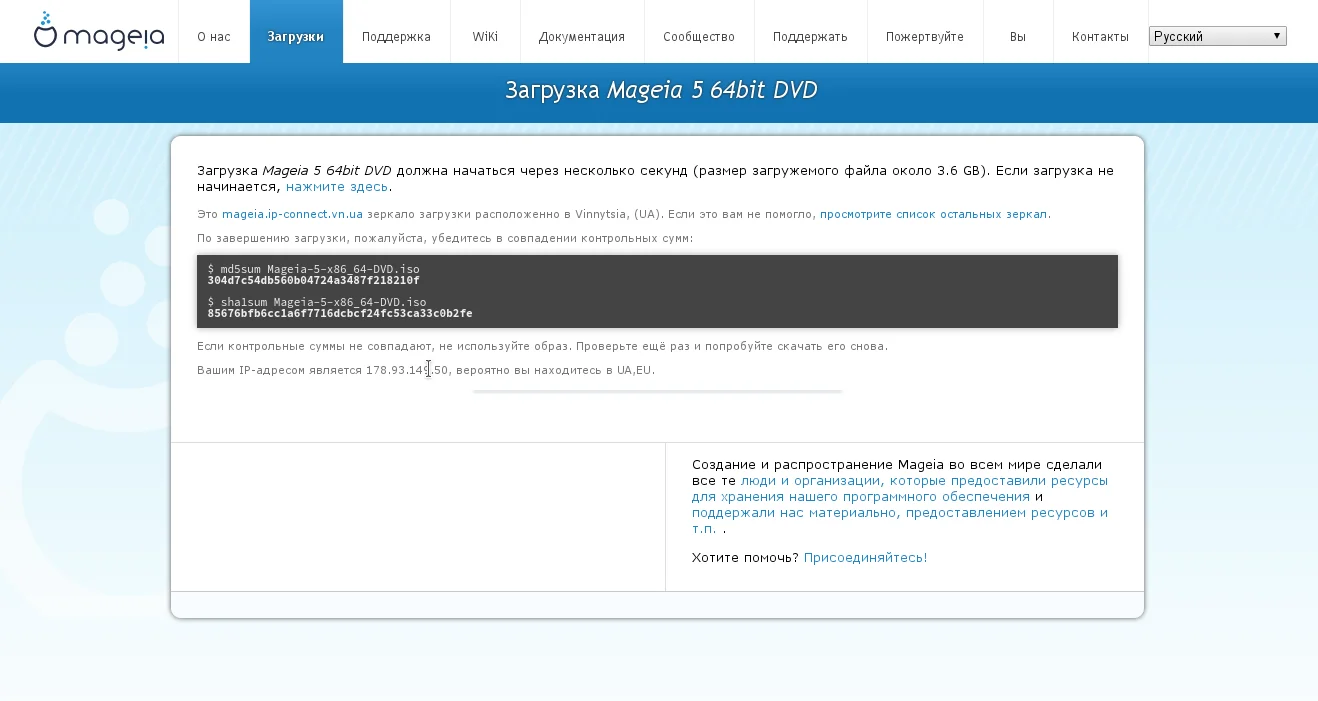
Шаг 2. Запись на носитель
Для записи на носитель в Linux используйте утилиту IsoDumper. В Windows есть отличная утилита - Rufus:
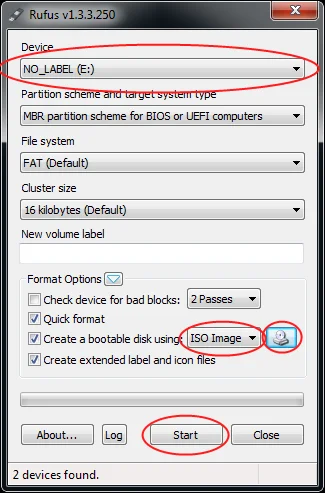
Запись на диск подробно расписана в другой статье. Для этого можно использовать k3b в Linux или ту же UltraISO в Windows.
Шаг 3. Загрузка носителя
Дальше необходимо перезагрузить компьютер и выбрать носитель для загрузки в BIOS, чтобы открыть BIOS используйте клавиши F2, Shift+F2 или Del. Далее установите ваш носитель для установки Mageia 5 на первое место в меню Boot:

Сохраните настройки на вкладке Exit. После этого перезагрузите компьютер чтобы установить mageia 5.
Шаг 4. Запуск системы
После перезагрузки появится меню загрузчика Mageia 5, выберите Install Mageia 5 (Установить Mageia 5):
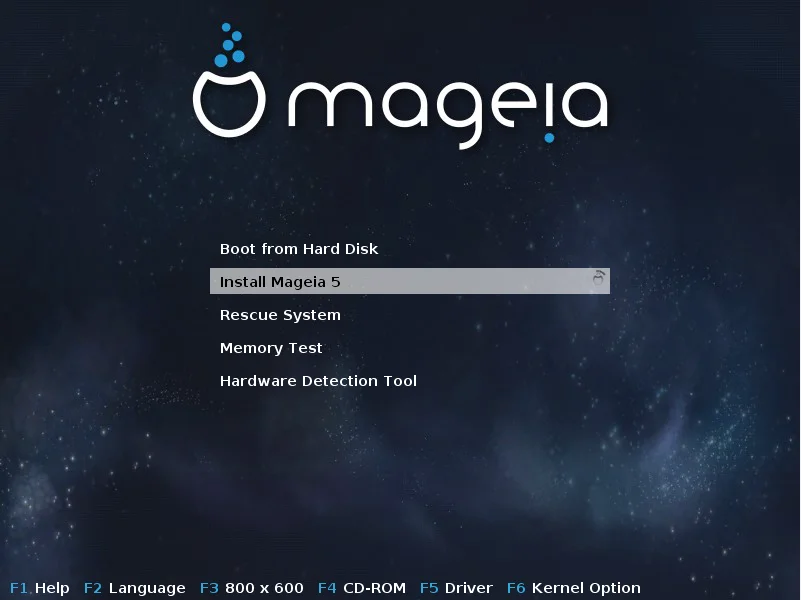
Загрузка пройдет довольно быстро.
Шаг 5. Выбор языка
Откройте вкладку Europe и найдите среди доступных языков Русский:
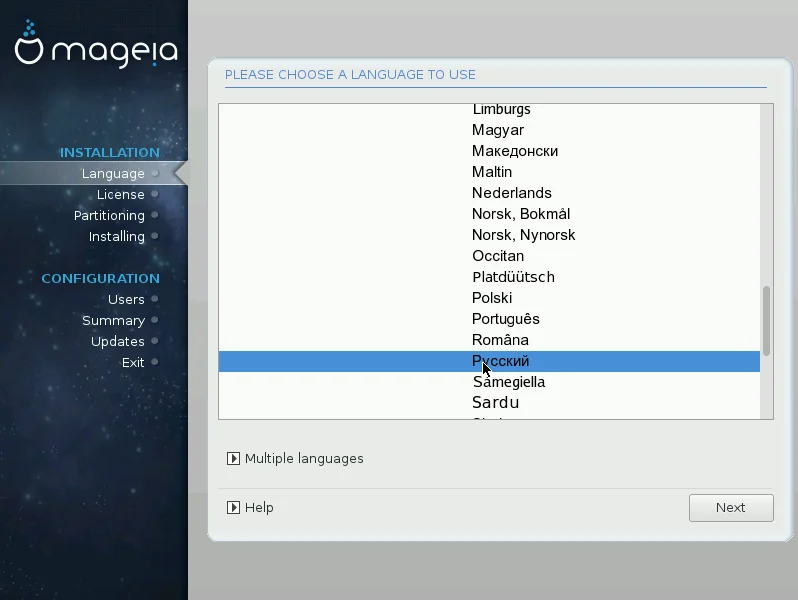
Шаг 6. Лицензионное соглашение
Примите условия лицензионного соглашения, затем нажмите Далее:
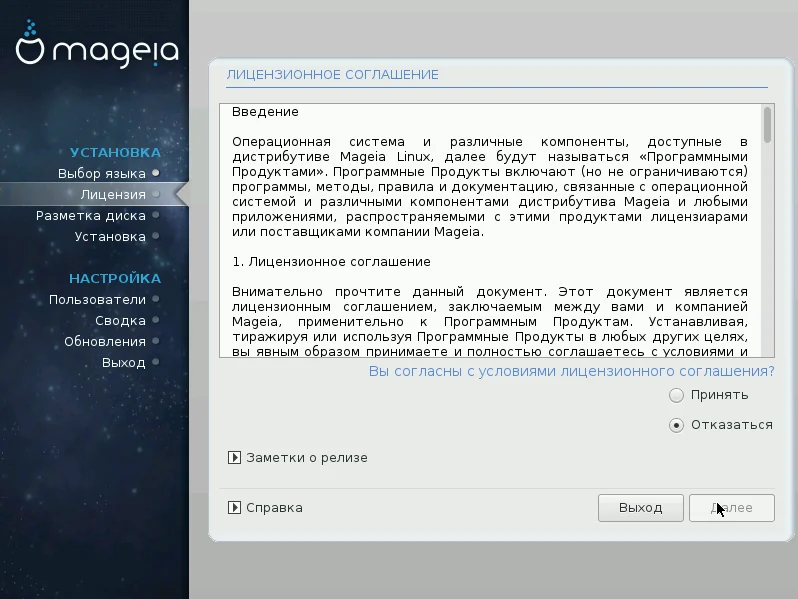
Шаг 7. Раскладка клавиатуры
Выберите нужную раскладку клавиатуры для установщика и нажмите далее, советую оставить английскую:
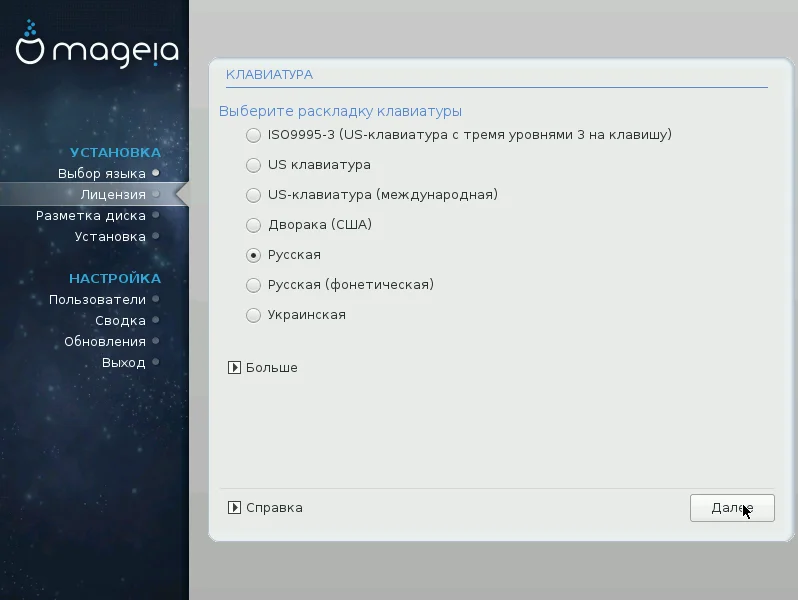
Шаг 8. Клавиша переключения
Выберите клавишу для переключения раскладки:
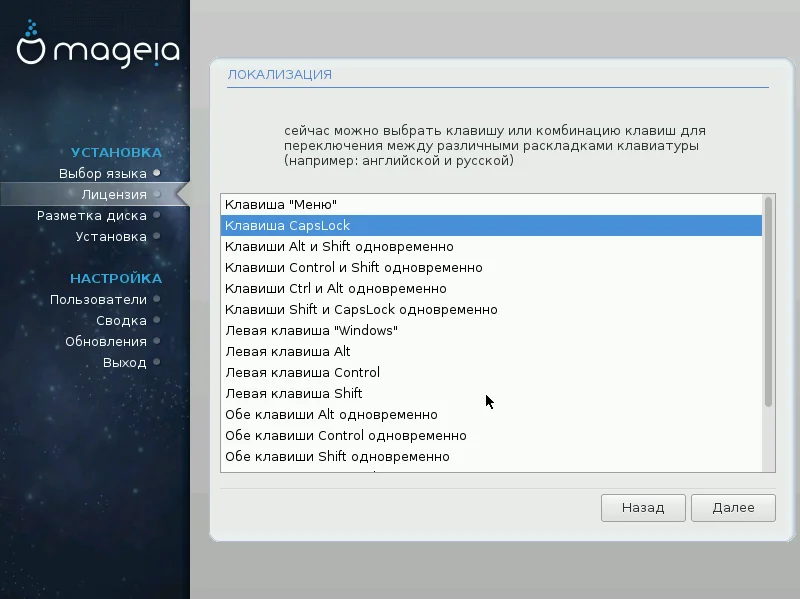
Шаг 9. Разметка диска
Выберите метод разметки диска:
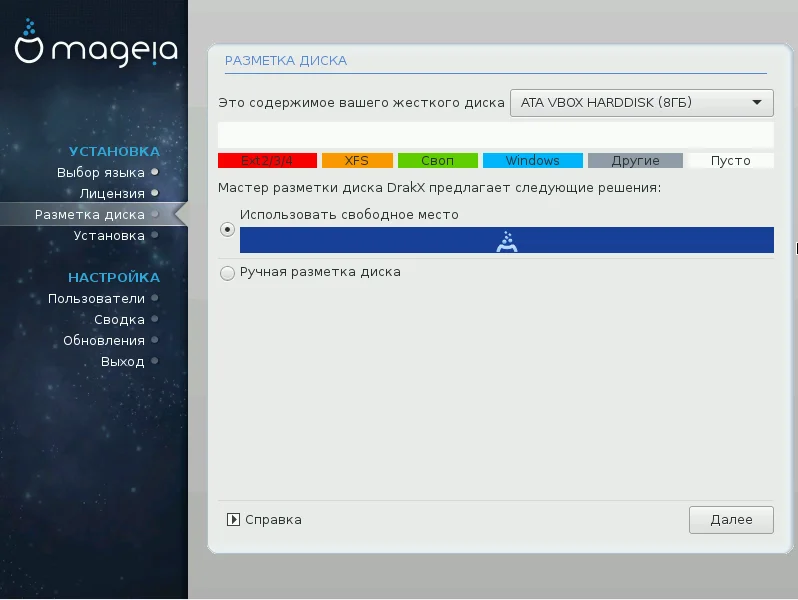
Шаг 10. Ручная разметка
Для того чтобы создать нужный раздел просто щелкните по свободному пространству на полоске, затем по кнопке с названием нужного раздела.
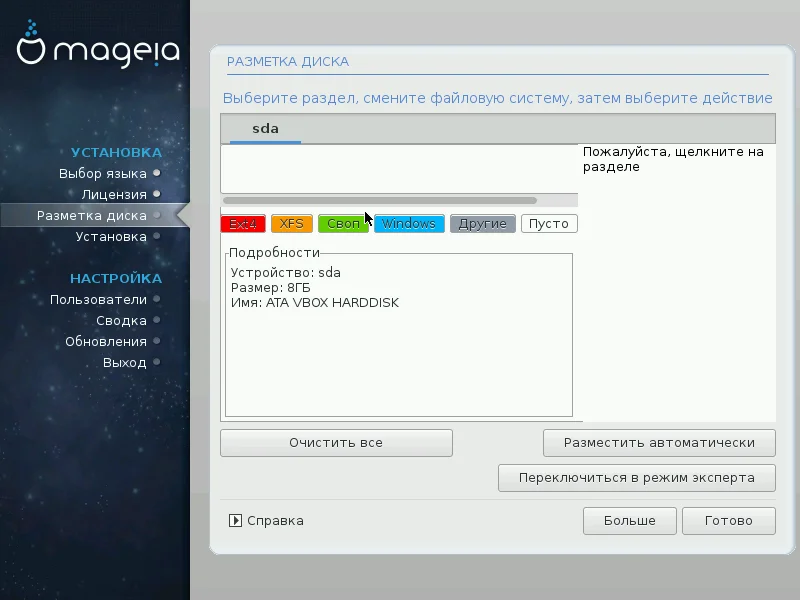
По умолчанию система создает корневой раздел ext4 максимального размера и swap раздел размером ОЗУ.
После нажатия на кнопку вам нужно выбрать тип раздела, его файловую систему и размер:

Шаг 11. Источник
Выберите способ загрузки дополнительных пакетов:
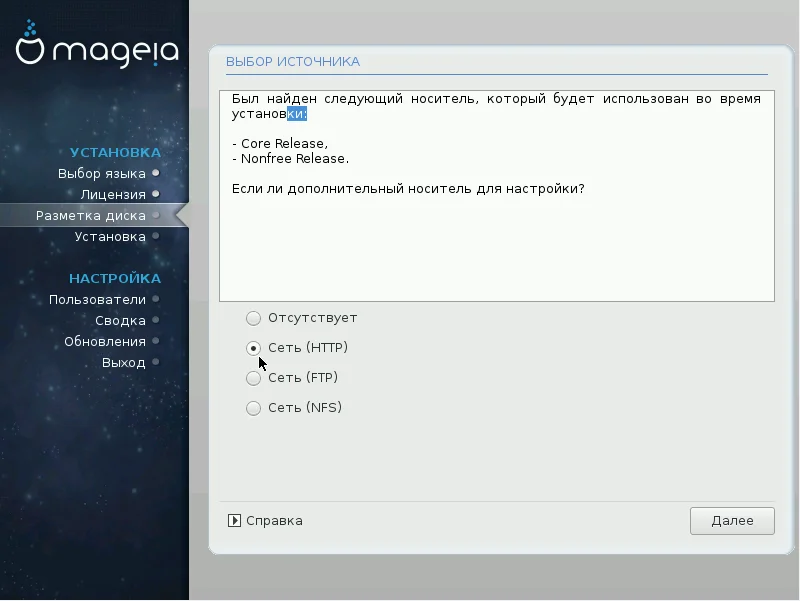
Шаг 12. Настройка сети
Выберите сетевое соединение, которое нужно настроить, затем сетевой интерфейс:
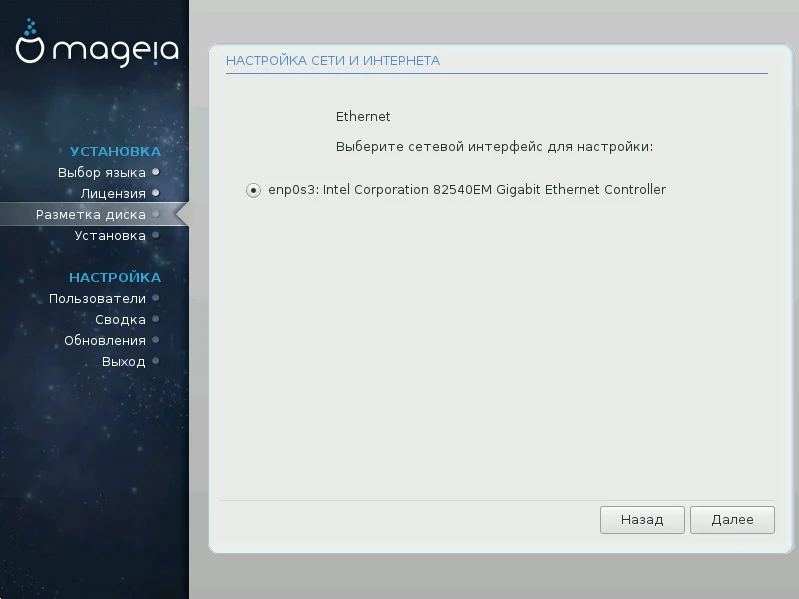
Способ получения IP адреса:
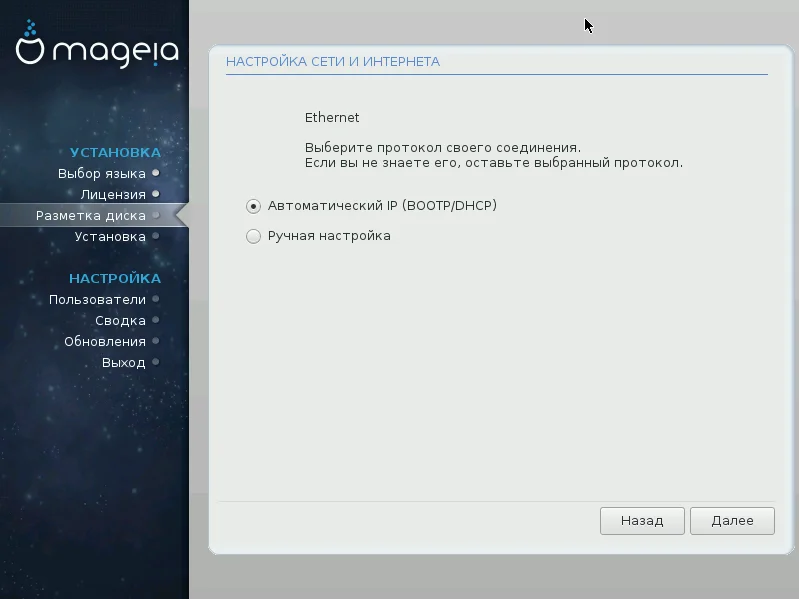
Имя хоста вашего компьютера и DNS:
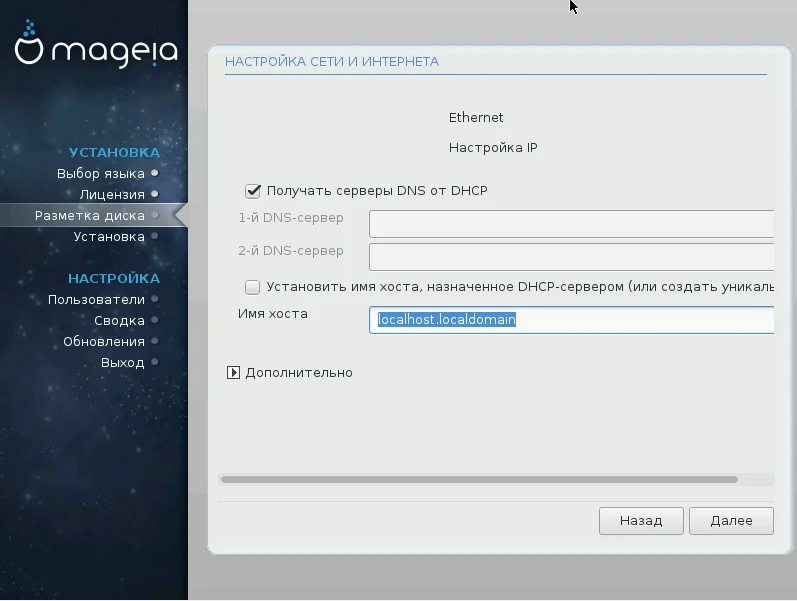
Дополнительные параметры:
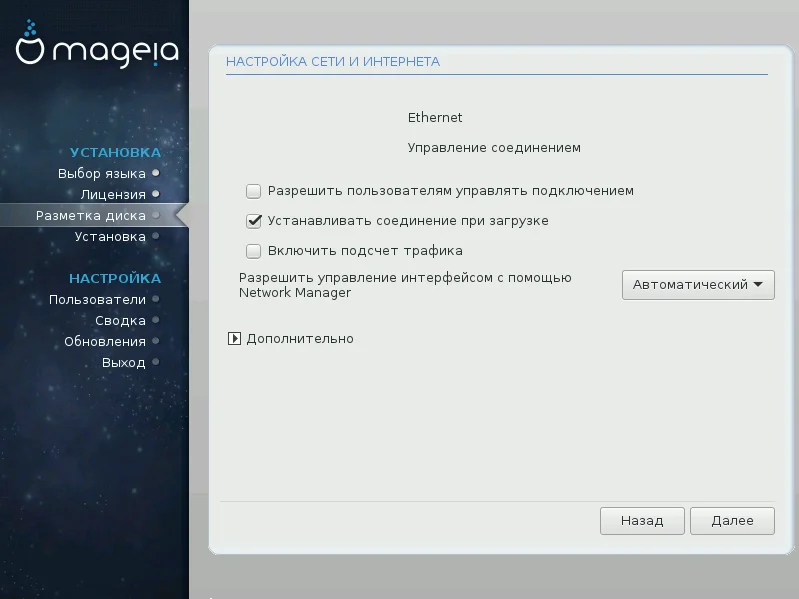
Установить соединение:
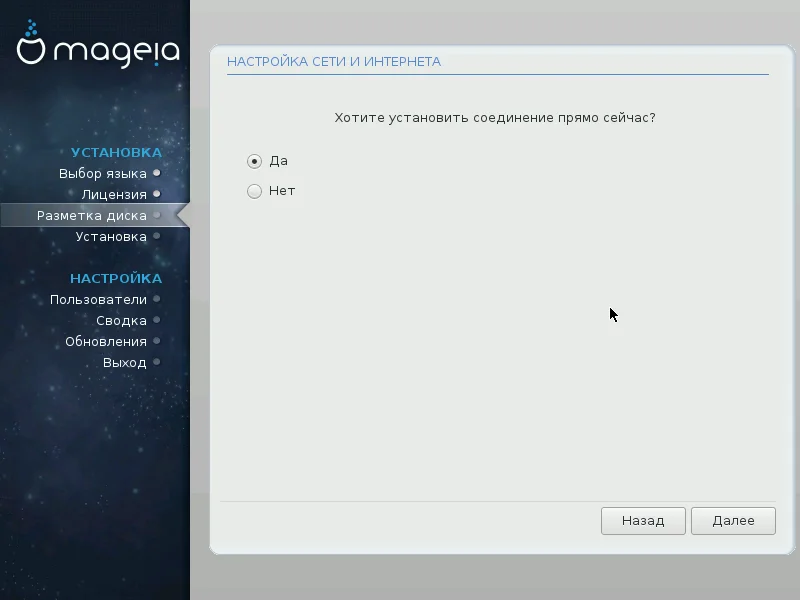
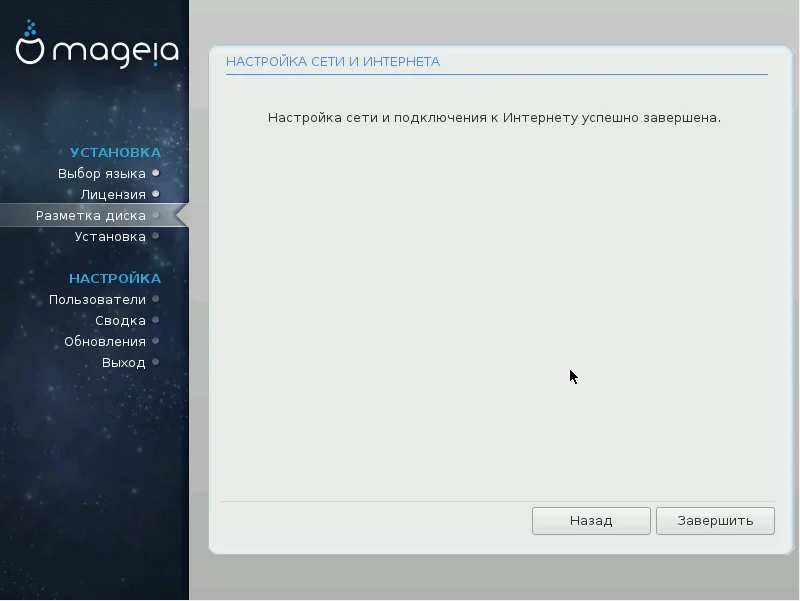
Шаг 13. Дополнительные источники
Поставьте галочку напротив nonfree если хотите установить дополнительные медиакодеки:
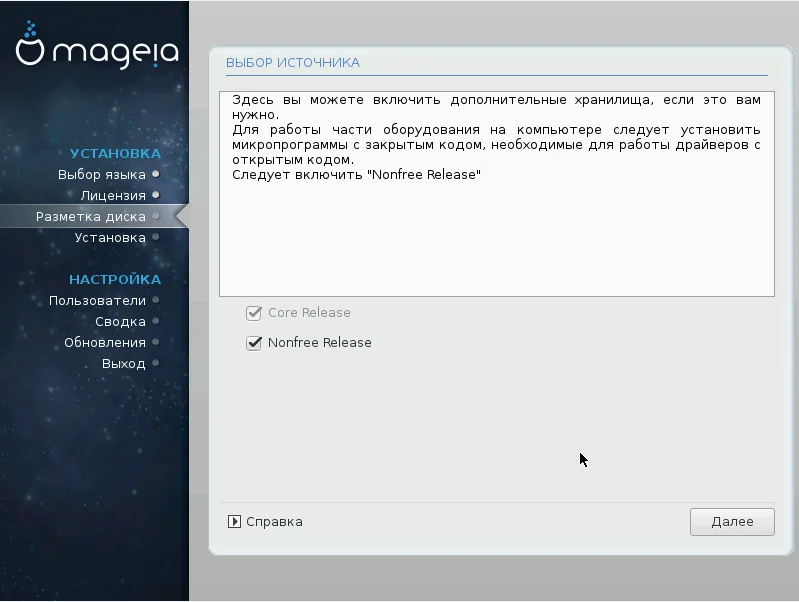
Шаг 14. Окружение рабочего стола
Выберите желаемое окружение рабочего стола и нажмите Далее:
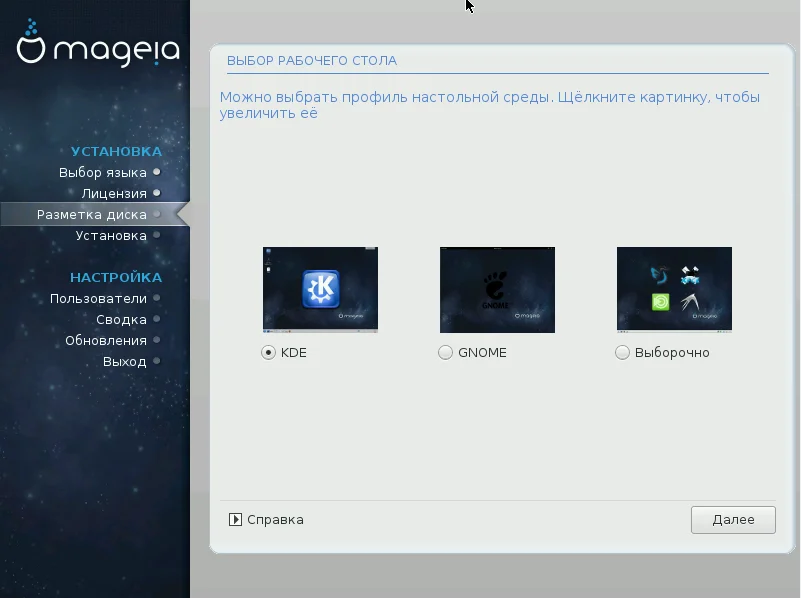
Шаг 15. Установка
Дождитесь завершения установки:
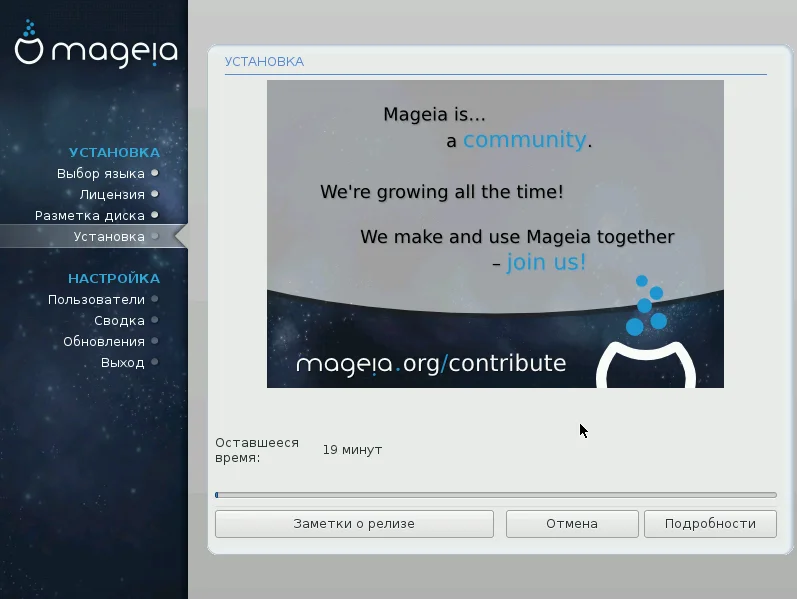
Шаг 16. Пользователи
Задайте пароль для суперпользователя, логин и пароль для обычного пользователя:
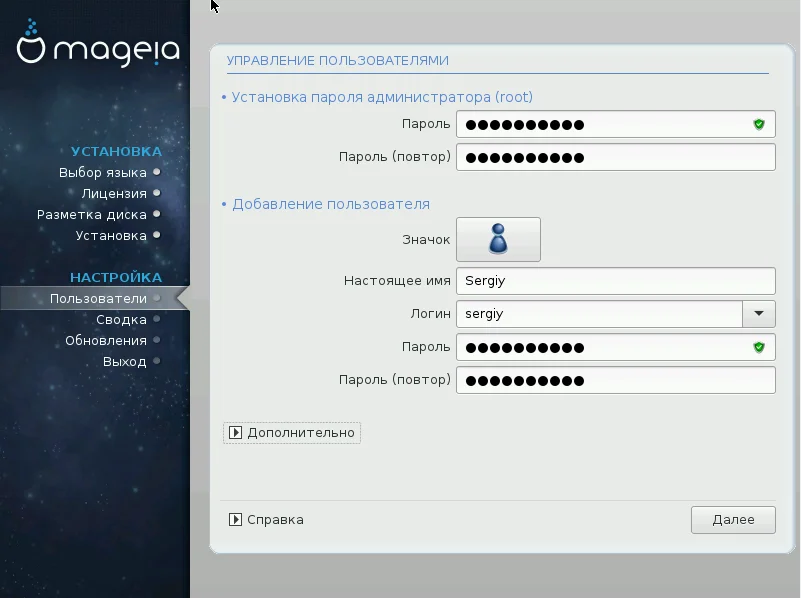
Шаг 17. Монитор
Оставьте значение Plug&Play для любой современной модели монитора:
Шаг 18. Сводка
Проверьте правильность указания всех настроек и измените нужные значения:
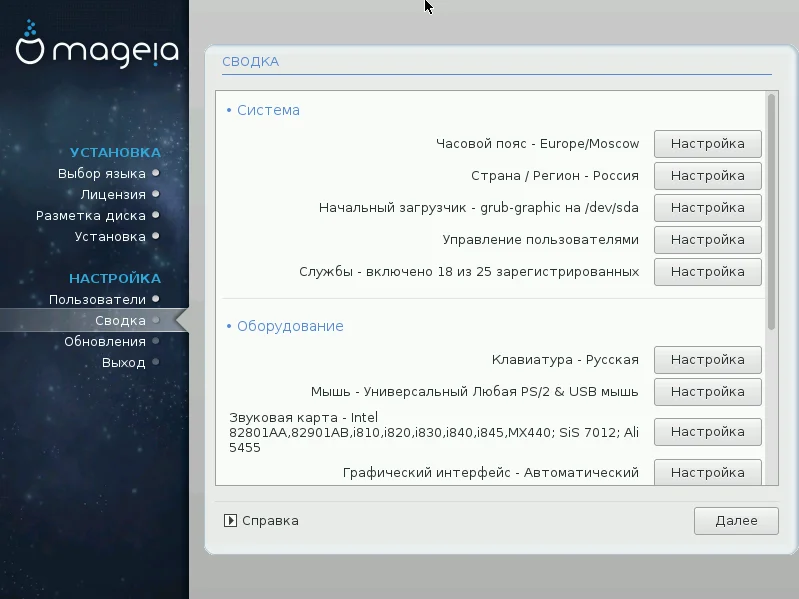
Шаг 19. Обновления
Здесь можно установить обновления системы:

Шаг 20. Установка завершена
Установка Mageia 5 завершена, вы можете перезагружаться и использовать готовую систему:
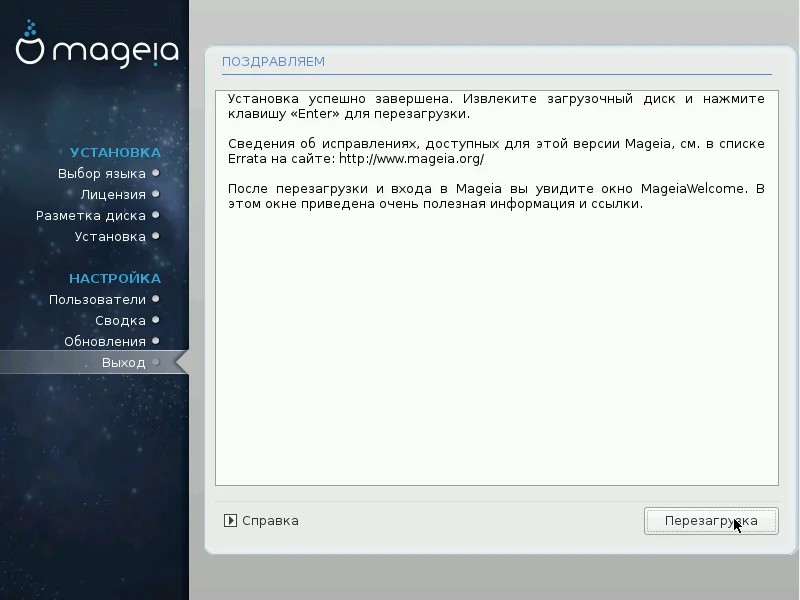
Установка mandriva выглядела бы похожим образом.
Шаг 21. Запуск
Выберите первый пункт в меню Grub:
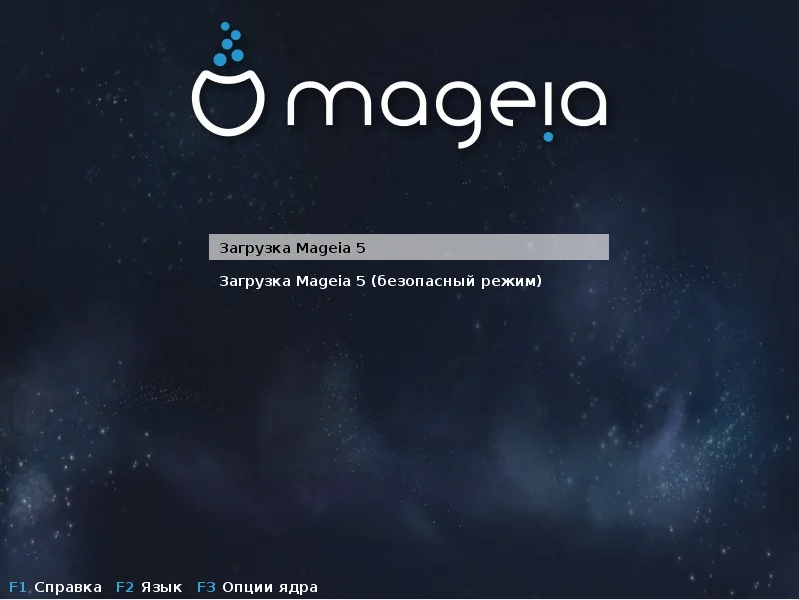
Шаг 22. Загрузка Mageia 5
Дождитесь окончания загрузки:
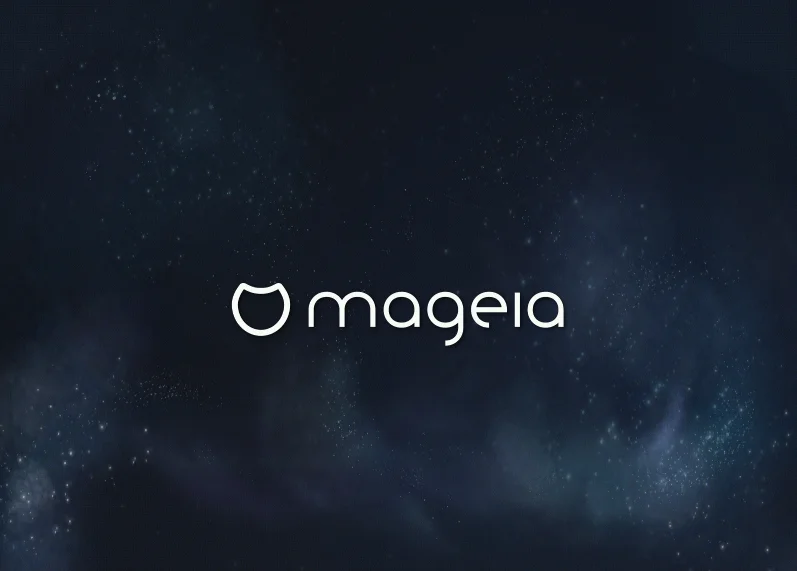
Шаг 23. Вход
Войдите в систему с помощью указанного во время установки логина и пароля:
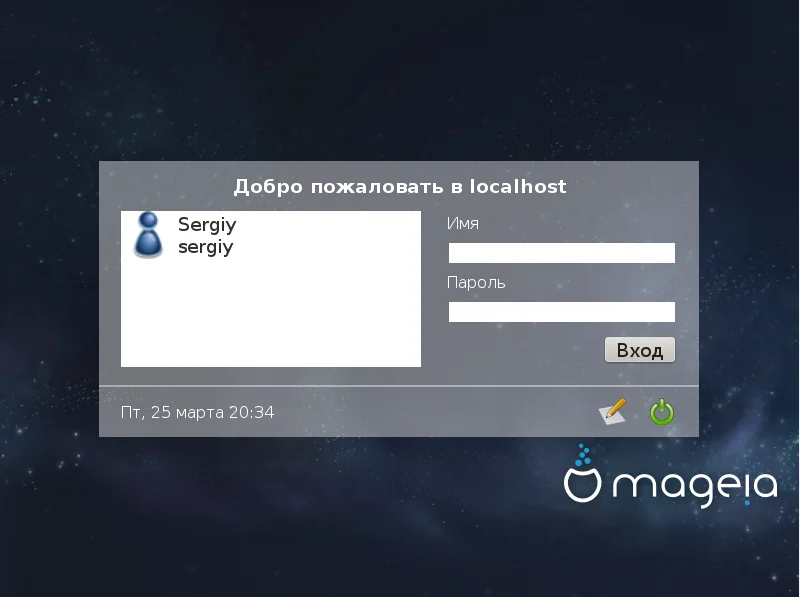
Шаг 24. Готово
Установка Mageia 5 завершена: